パスワードを変更するには
パスワードの登録・変更を行うには事前に各図書施設で貸出券をつくり、仮パスワードを受取る必要があります。 貸出券と仮パスワードを受け取ったら、仮パスワードを自分だけしかわからない本パスワードに変更しましょう。
仮パスワードを本パスワードに変更する(初回のみ)
札幌市の図書館トップページ の「ログイン」ボタンをクリックします。
ログイン画面で「貸出券の番号」と「仮パスワード」を入力し「ログイン」ボタンをクリックします。
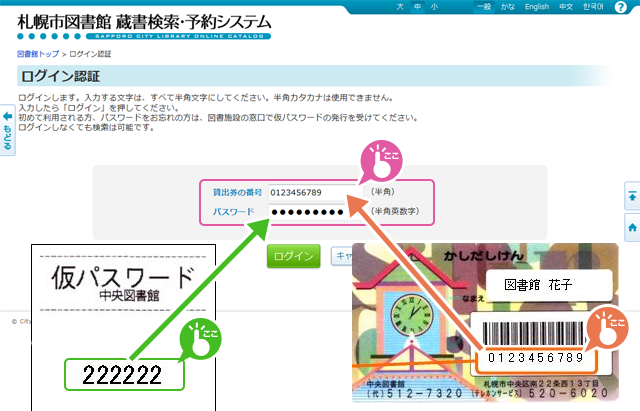
ログイン後「パスワード変更」リンクが表示されるのでクリックします。
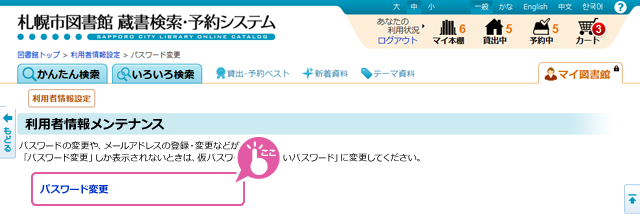
「現在のパスワード」にログインしたときのパスワードを、「新しいパスワード」と「新しいパスワードの再入力」に新しいパスワードを入力し「変更」ボタンをクリックします。
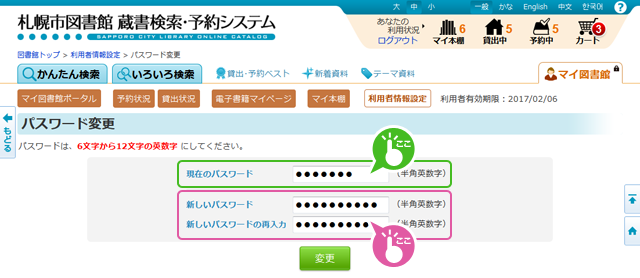
確認ダイアログで「OK」ボタンをクリックして完了です。
本パスワードを変更する(定期的に)
蔵書検索・予約システムにログイン後「マイ図書館ポータル」を表示し、「利用者情報設定」ボックスの中の「パスワード変更」をクリックします。 ログイン方法はこちらをご覧ください。
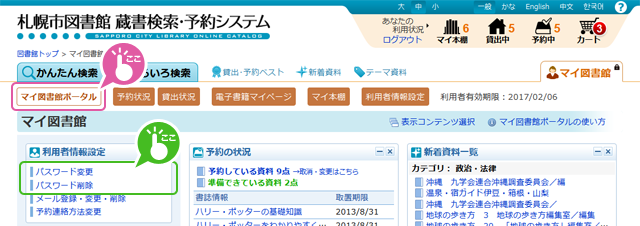
「現在のパスワード」にログインしたときのパスワードを、「新しいパスワード」と「新しいパスワードの再入力」に新しいパスワードを入力し「変更」ボタンをクリックします。
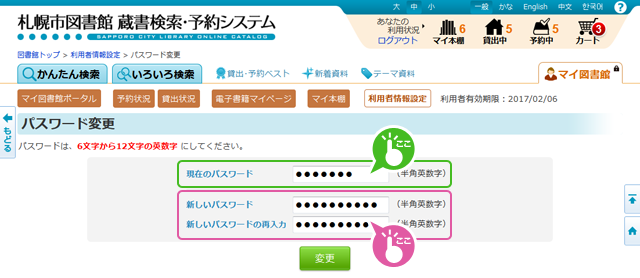
確認ダイアログで「OK」ボタンをクリックして完了です。
パスワードを忘れたときは
パスワード再発行画面で、貸出券の番号、生年月日、電話番号を入力し、「登録」ボタンをクリックします。
パスワード再発行画面はこちらをご覧ください。
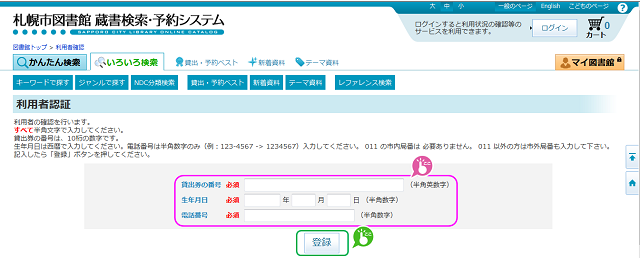
※生年月日は2014年4月以降に新規登録または更新等の手続きをされた方以外は登録されていません。
この機能をご利用の前に図書施設のカウンターであらかじめ生年月日の登録を行ってください。
入力した情報が図書館に登録している情報と一致すると仮パスワード発行画面が表示されまので、
仮パスワード発行ボタンをクリックします。
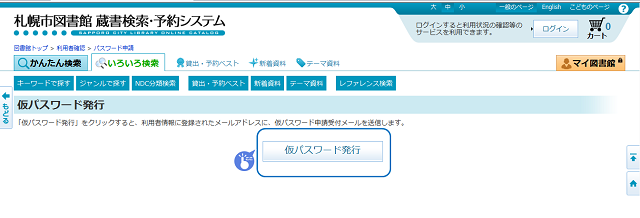
図書館に登録しているメールアドレス宛に仮パスワードを送信します。受信したパスワードを使用して、パスワードを本パスワードに変更してください。
※パスワードを発行したことのない方は、初めに図書施設での手続きが必要です。
※図書施設で仮パスワードの発行を受けてから、パスワードの変更とメールアドレスの登録をしていない場合、この機能はご利用いただけません。
正しいはずのパスワードを入力してもログインができないときは
- キーボードの設定を確認してください。Caps LockキーがonになっていたりNumlockがかかっていたりして、ご自分で入力したつもりのパスワードとは違うパスワードが入力されている可能性があります。また、変更時にご自分の想定したパスワードと違うものを入力して変更してしまった可能性があります。最寄の図書施設にて再度仮のパスワードの発行を受けてください。
- お使いのブラウザや機器の設定によって、変更前のパスワードを機器が記憶してしまい変更後のパスワードでログインできない場合があるようです。 ブラウザやPCの再起動でログインできる場合がありますのでお試しください。